Kuinka löytää ja päivittää sovelluksia manuaalisesti iOS 13: lla App Storesta

Jos päivität sovelluksia manuaalisesti iPhonessa tai iPadissa, asiat eroavat iOS 13: n käytöstä. Näin löydät päivityksiä sovelluksillesi ja asennat ne App Storesta iOS 13: lla.
Apple teki paljon ilmoituksia tämän vuoden aikanaWWDC-tapahtuma. Tuotteidensa uusien ominaisuuksien lisäksi Apple muuttaa asioita iOS 13: n avulla. Yksi näistä muutoksista on sovellusten päivitys. Tämä pätee tietysti, jos poistat automaattisen päivityksen käytöstä laitteen hallinnan parantamiseksi.
Tällä hetkellä, kun päivitys on saatavanasovelluksia, näet ilmoitusmerkin App Store -kuvakkeessa. Napautat kuvaketta ja sinut viedään App Storen Päivitys-osioon. Siellä voit päivittää sovelluksia erikseen tai ne kaikki yhdellä kertaa. Mutta iOS 13: n kanssa Päivitykset-välilehti on poistettu. Tässä on katsaus siihen, mistä tarkistaa sovelluksillesi päivitykset manuaalisesti App Storesta iOS 13: lla.
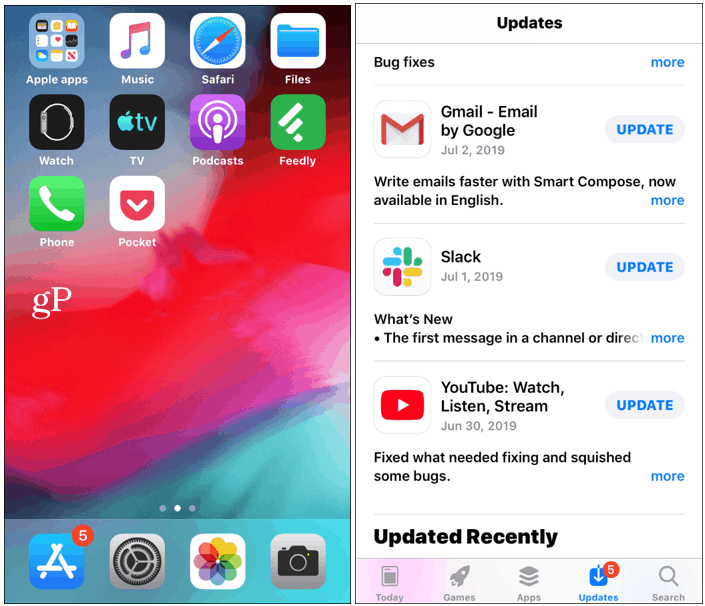
Päivitetään iOS 12 -sovelluksia App Storen Päivitykset-osiossa.
Kuinka manuaaliset sovelluspäivitykset toimivat iOS 13: n kanssa
Sovelluspäivitysten etsiminen ja asentaminen manuaalisesti iOS: iin13, sinun on ensin avattava App Store. Huomaat heti, että Päivitykset-osaa ei enää ole. Jos sinulla on kuitenkin odottamassa sovelluspäivitystä, profiilikuvakkeessasi näkyy punainen ilmoitusmerkki.
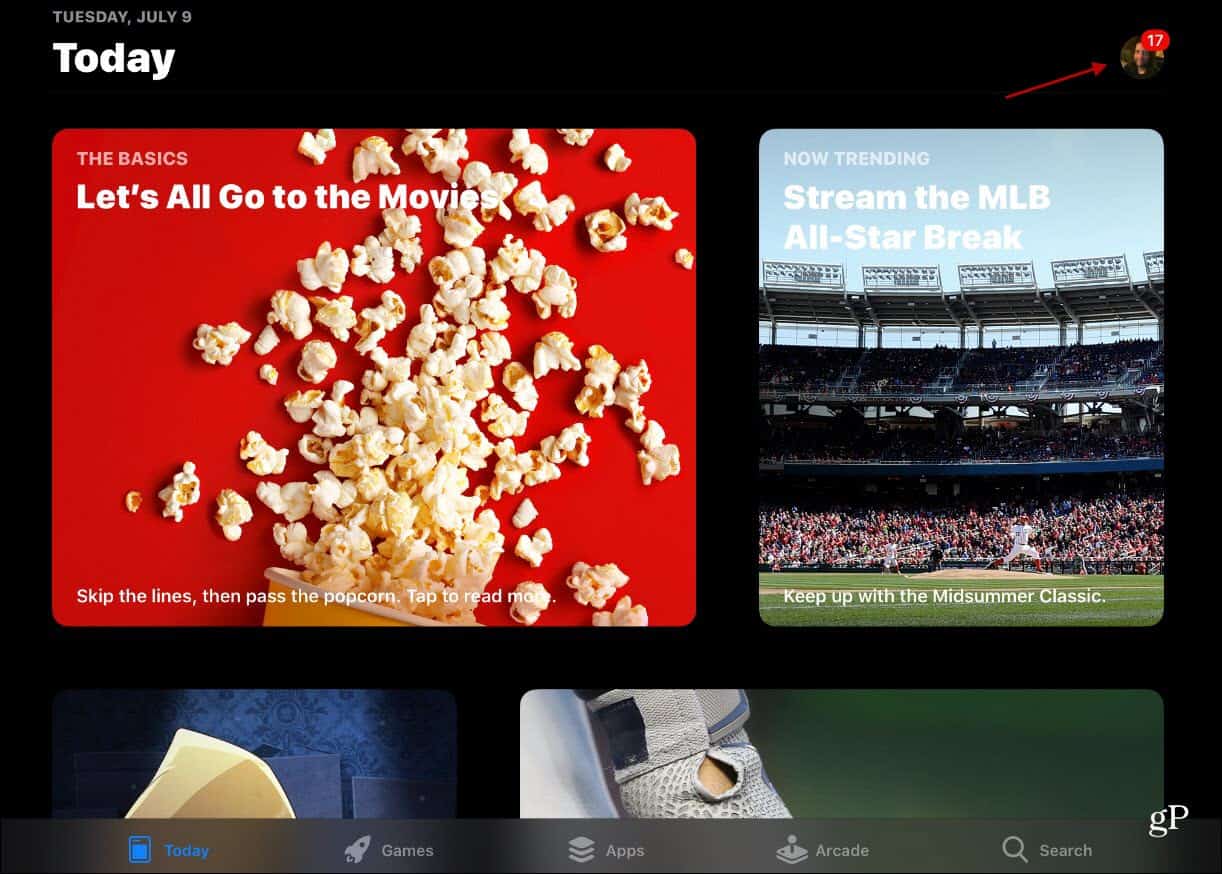
Napauta sitä ja siellä voit päättää, haluatkopäivittää ne kaikki kerralla tai päivittää kukin erikseen. Jos et näe odottavia päivityksiä, pyyhkäise alas näytöllä päivittääksesi sivun ja saadaksesi iPhonesi tai iPadisi tarkistamaan sovelluspäivitykset.
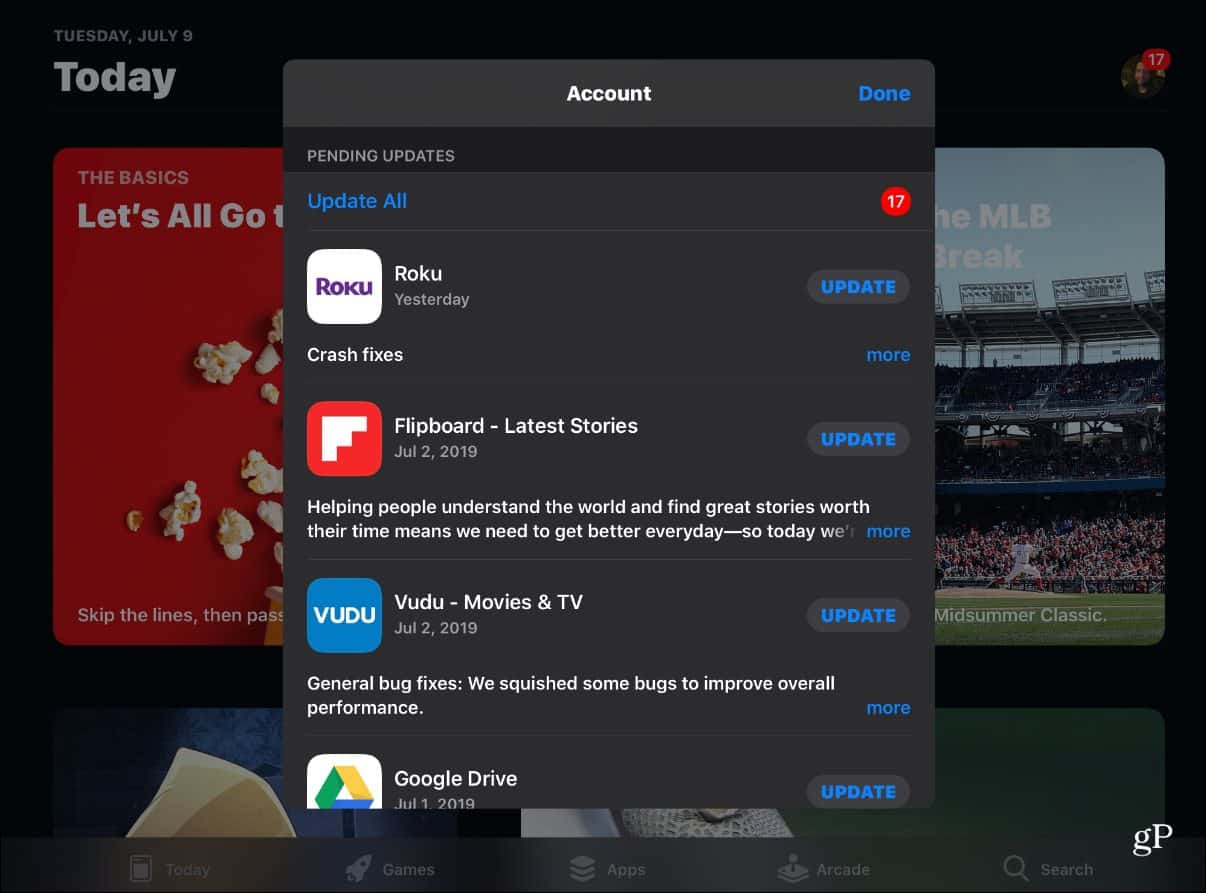
Apple julkaisi toisen version iOS 13: stajulkinen beeta tällä viikolla. Se on kaikkien saatavilla kaikilla laitteillaan, sanoo Apple Watch. Jos olet kiinnostunut kokeilemaan sitä, tutustu artikkeliimme: Liity Apple Public Beta -ohjelmaan testataksesi iOS: n, iPadOS: n, macOS: n ja tvOS: n uutta versiota. Muista, että tämä on edelleen beeta-käyttöjärjestelmä, etkä halua asentaa sitä ensisijaiseen Apple-laitteeseesi, jotta et nautisi jatkuvista häirinnöistä.
Jos asennat nykyisen iOS-julkisen beetaversion ja päätät, että et ole fani, voit kääntää sen takaisin. Lisätietoja siitä on artikkelissamme: Kuinka jättää iOS 13: n julkinen beeta ja palata iOS 12: een.










Jätä kommentti